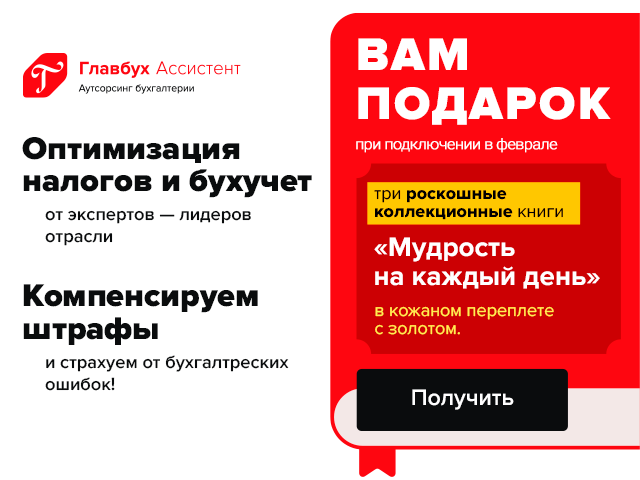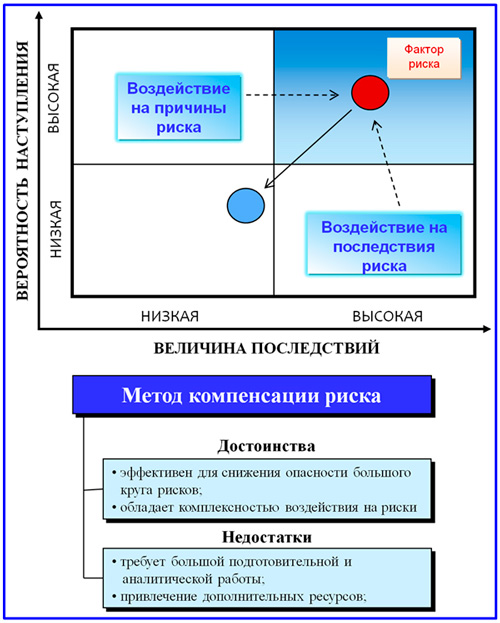Мфу с перезаправляемыми картриджами: модели, преимущества и особенности
Содержание:
Как заправить лазерный принтер ⋆ Полезные советы ⋆
Картридж для лазерного принтера обычно заканчивается в самый неподходящий момент – срочно требуется распечатать документ, и денег на новый картридж нет (а стоят новые картриджи очень недешево, зачастую – половину от стоимости принтера). В таком случае следует попробовать перезаправить картридж — заправка картриджей метро коломенская. Это обойдется в разы дешевле, ведь Вам необходимо будет купить только чернила.
Выбор тонера
При покупке тонера, старайтесь делать это в специализированных магазинах расходных материалов. Покупайте именно тот тонер, который подходит к Вашему лазерному картриджу. Если есть выбор тонера одной емкости, но разных производителей, приобретайте тот, который дороже. Так у Вас больше гарантий, что он окажется качественным и печать будет лучше.
Проблемы, которые могут возникнуть при заправке картриджей
Наиболее распространенная проблема связана с тем, что тонер – это черный мелкодисперсный порошок, который при малейшей небрежности оказывается рассыпанным по всей рабочей зоне. Поэтому будьте внимательны при заправке лазерного принтера.
Если Вы делаете это впервые, накройте стол старыми газетами и наденьте одежду, которую не жалко испачкать. Делайте все неторопливо. Внимательно разбирайте и правильно собирайте картридж лазерного принтера. От этого зависит срок его службы.
Как заправить картридж лазерного принтера дома (общие рекомендации):
- Старайтесь не трогать руками рабочие части картриджа, а именно: фотобарабан, резиновый вал, магнитный вал, ракель, и так далее.
- Держите картридж только за корпус.
Если же Вы все-таки до чего-нибудь дотронулись — протрите это место сухой, мягкой и чистой тряпочкой.
- Тонер засыпайте аккуратно, небольшими порциями, желательно через какую-нибудь воронку (ее можно сделать даже из листа бумаги).
Алгоритм: как заправить лазерный цветной принтер
Вам понадобится:
- Тонер порошок
- Бумажные полотенца или газеты
- Резиновые перчатки (очень желательно)
- Смарт-чип (при необходимости замены)
- Успешная заправка картриджа лазерного принтера начинается сподбора тонера. Ведь по своим физическим и химическим свойствам тонеры разных производителей далеко не одинаковы: они могут иметь мелкие или крупные частицы, меньший или больший вес и даже различные компоненты в своем составе. Очень часто пользователи не обращают на это внимания, а ведь использование тонера с неподходящими характеристиками отражается и на качестве печати, и на состоянии принтера.
-
Определитесь, где Вы будете осуществлять заправку, и укройте стол или пол чистыми газетами (с них легче собрать случайно рассыпанный тонер). Воспользуйтесь тонкими хозяйственными перчатками, чтобы защитить руки от нежелательного воздействия порошка.
3. Осмотрите картридж: в нем есть резервуар, куда засыпают тонер. Если в резервуаре имеется отверстие, с него может понадобиться снять заглушку.
Возможно, потребуется сделать отверстие самостоятельно – оно прожигается при помощи инструментов, продаваемых в наборах для заправки.
К такому набору обязательно прилагается инструкция с подробными указаниями насчет его прожигания. После завершения работы отверстие заклеивается фольгой.
Встречаются контейнеры с тонером, закрытые так называемой «носатой» крышкой
В таком случае «носик» вставляют в заправочное отверстие, а контейнер осторожно сжимают – таким образом, тонер станет высыпаться постепенно. Из контейнера без носика тонер засыпают через воронку (можно скрутить бумажную)
Как правило, на одну заправку выходит все содержимое контейнера, так что переборщить не бойтесь.
Теперь осталось закрыть заправочное отверстие. Для этого подойдет, как уже говорилось, фольга (в инструкции четко прописано, как она приклеивается). А если Вы доставали из отверстия заглушку, достаточно будет просто вдавить ее назад.
Заправленный картридж нужно немного потрясти, таким образом тонер распределится по всему резервуару. После этого картридж готов к эксплуатации.
Правда, принтер может «не признать» такой картридж, поскольку случается, что чип блокирует его работу. Поэтому будет необходимо достать картридж снова и заменить его чип новым (обнулить чип) – обычно он тоже входит в стандартный заправочный комплект.
Как видите, заправить картридж лазерного принтера – это проще пареной репы!
Ресурс лазерных картриджей HP
Самая популярная лазерная оргтехника на всем постсоветском пространстве выпускается компанией Hewlett-Packard. Ее покупают чаще остальных. А все потому, что принтеры HP неприхотливы в повседневной эксплуатации.
Заправить или купить новые картриджи этого производителя не составит труда когда бы то ни было и где бы то ни было!
На заметку! Заказать заправку картриджей HP в сервисном центре МосТонер с бесплатным выездом мастера в пределах МКАД можно 24/7. В любое удобное для вас время.
|
Наименование картриджа |
Совместимые принтеры |
Ресурс печати (5% заполянемости листа А4) |
| HP LaserJet M1005MFP / 1010 / 1012 / 1015 / 1018 / 1020 / 1022 / M1319MFP / 3015 / 3020 / 3030 / 3050 / 3052 / 3055 | 2 000 стр. | |
| CB436A (36A) | HP LaserJet M1120MFP / P1505 / M1520MFP / M1522MFP |
2 000 стр. |
| HP LaserJet M1120MFP / P1505 / M1520MFP / M1522MFP | 12 000 стр. | |
| Q5942A (42A) | HP LaserJet 4250 / 4350 |
10 000 стр. |
| HP LaserJet M4345MFP | 18 000 стр. | |
| Q5949A (49A) | HP LaserJet 1160 / 1320 / 3390 / 3392 |
2 500 стр. |
| HP LaserJet Enterprise 500 MFP M525c / P3011 / P3015dn / LaserJet PRO MFP M521dw | 6 000 стр. | |
| CE278A (78A) | HP LaserJet PRO M1530MFP / M1536MFP / P1560 / P1566 / P1606dn / 1607 |
2 100 стр. |
| HP LaserJet PRO 400 M401dn / 400 MFP M425dn | 2 700 стр. | |
| CF283A (83A) | HP LaserJet PRO MFP M125nw / MFP M126 / MFP M127fn / MFP M128 / M201dw / MFP M225dw / MFP M226 |
1 500 стр. |
| HP LaserJet P1008 / P1009 / LaserJet PRO P1007 / P1100 / P1101 / P1102 / P1103 / P1104 / P1108 / P1109 / M1130MFP / M1132MFP / M1136MFP / M1137MFP / M1210MFP / M1212MFP / M1213mfp / M1214MFP / M1216MFP / M1217MFP | 1 600 стр. | |
| CE310A (126A) | HP Color LaserJet CP1025 / Color LaserJet PRO 100 MFP M175nw / TopShot LaserJet Pro M275 |
1 200 стр. |
| HP Color LaserJet PRO CM1415MFP / CP1525 | 2 000 стр. | |
| CF350A (130A) | HP Color LaserJet PRO M153 / MFP M176n / MFP M177fn |
1 300 стр. |
| HP Color LaserJet PRO 200 M251nw / 200 MFP M276n | 1 600 стр. | |
| CF400A (201A) | HP Color LaserJet PRO M252 / M274n / MFP M277 |
1 500 стр. |
| HP Color LaserJet PRO 300 M351 / 300 MFP M375 / 400 M451 / 400 MFP M475 | 2 200 стр. | |
| CF380A (312A) | HP Color LaserJet PRO MFP M476dw |
2 400 стр. |
| HP Color LaserJet PRO M377dw / M452dnw / MFP M477fnw | 2 300 стр. | |
| CE250A (504A) | HP Color LaserJet CP3520 / CP3525 / CM3530MFP |
5 000 стр. |
| HP Color LaserJet Enterprise 500 M551n / 500 MFP M575dn / Color LaserJet PRO 500 MFP M570dw |
5 500 стр. |
Когда нужно заменять картриджи
Вы замечали, что при печати бывает страница пропечатывается не полностью: появляются белые полосы на листе, некоторые буквы теряются, да и сам тон печати блеклый? Довольно неприятная ситуация, согласитесь? Особенно, когда нужно срочно распечатать важный документ, а текст плохо просматривается. Это как раз и есть первые признаки, что ресурс картриджа принтера заканчивается и его пора заменить.
Современные печатные устройства могут оповещать заранее о необходимости замены картриджей — на дисплее начинает мигать специальный индикатор о необходимости заменить тонер. Как правило, после появления такого оповещения, принтер еще будет работать какое-то время. Производители печатных устройств предусмотрели этот момент, чтобы вы заранее могли подготовиться к смене пустого картриджа, и работа офиса не встала из-за пустого бокса для чернил.
Если вы замечаете все эти признаки на своем устройство, значит пора менять.
Особенности
Пользование картриджными принтерами весьма хлопотно из-за ряда неудобств. В частности, одной из причин этого является тот факт, что львиная доля прибыли известных брендов, выпускающих принтеры, складывается не за счёт продажи самой техники, а за счёт продажи сменных картриджей к принтерам. Таким образом, производителю невыгодно менять специфичную конструкцию картиджей. Приобретение оригинальных картриджей способно довольно сильно ударить по карману среднего покупателя. Подделки, конечно, дешевле, но не всегда намного.
Довольно популярным было следующее решение проблемы частого расхода картриджей – устанавливалась СНПЧ (система непрерывной подачи чернил). Однако у этого метода был ряд минусов: чернила часто протекали, изображение получалось нечетким, печатающая головка выходила из строя. С изобретением безкартриджных принтеров эти проблемы ушли в прошлое. Ситуация заметно улучшилась с появлением принтеров с чернильными емкостями вместо картриджей. Случилось это в 2011 году. Однако название устройств – безкартриджные модели – вовсе не означает, что прибор больше не потребует заправки.
Существуют несколько видов безкартриджных принтеров.
Лазерные. Именно такими моделями оснащаются офисы. Основная деталь – фотобарабан. На него переносятся намагниченные частицы. Бумажный лист протягивается через вал, во время чего к листу прикрепляются частицы тонера. Для скрепления тонера с поверхностью бумаги специальная печь внутри принтера запекает краску на поверхности. Устройства не рассчитаны на печать фотографий. К сожалению, разрешение изображений, напечатанных таким принтером, не бывает высоким. Существует утверждение о том, что при нагреве лазерный принтер выделяет в воздух не совсем полезные составы. Есть исследования, отчасти доказавшие это, однако испарения не наносят существенного вреда здоровью. Рекомендуется иногда проветривать помещение, в котором находится подобное устройство.



У безкартриджных моделей есть множество существенных преимуществ.
- Вместо картриджей чаще всего используются чернильные ёмкости. Они оборудованы особыми каналами. Благодаря этому повышается качество изображения, а оборудование работает быстрее.
- Объем чернильных ёмкостей больше, чем у картриджей. Поэтому при использовании подобных принтеров есть возможность распечатать большее количество изображений, чем с картриджными моделями. Средняя ёмкость чернильниц – 70 мл. Выпускаются модели с объемом 140 мл. Этот показатель почти в 10 раз больше, чем объем обычного картриджа.
- Возможность использования различных красителей (пигментных, водорастворимых и других).
- Конструкция, предусматривающая защиту от протечки чернил. Запачкаться краской во время замены чернильных ёмкостей можно лишь в редких случаях.
- Улучшенная технология, которая позволяет изображениям сохраняться на протяжении почти 10 лет.
- Габариты безкартриджных моделей меньше, чем у картриджных аналогов. Принтеры без картриджей легко вписываются в пространство даже самого небольшого рабочего стола и не занимают много места.
Сброс чипа
Производители для защиты оригинального картриджа от дополнительной заправки применяют технологию автоматического подсчета печатных страниц. Когда количество распечаток достигает определенного значения, процесс печати блокируется. Реализуется автоматический подсчет при помощи электронного чипа, располагаемого на корпусе картриджа.
Сброс счетчика осуществляется ручным или аппаратно-программным способом. Манипуляция требует от пользователя специальных умений и навыков. Неверные действия способны вызвать отказ печатной техники в работе. У каждой модели свои нюансы по обнулению чипа.
Рекомендации по сбросу чипа на принтерах популярных марок приведены здесь.
В целом, вполне реально самостоятельно заправить лазерный принтер. Но при проведении мероприятия надо быть точно уверенным в собственных силах и тщательно изучить мануал к собственной модели. В противном случае об экономии «сервиса своими руками» не может идти и речи – лучше проводить такое техническое обслуживание руками специалистов.
Материалы взяты из следующего источника:
Иллюстрация:
https://tehnika.expert/cifrovaya/printer/kak-zapravit-lazernyi.html
Как самостоятельно заправить картридж для лазерного принтера
- Сшивание разъемными скобами является одним из самых распространенных, простых и дешевых видов брошюровки. Его преимуществом перед остальными является возможность быстро снять со скобы листы, поменять их порядок и вернуть на место. Однако это же может стать и недостатком, так как при многократном развертывании листы могут сходить со скоб. Также у данного способа есть ограничение на количество листов — после 200 становится уже проблематично скрепить всё в один документ. Разъемными скобами часто сшивают курсовые работы студенты.
- Скрепление на пружину позволяет избежать отсоединения листов, но в остальном похоже на предыдущий способ. Здесь уже можно скрепить до 480 листов — в зависимости от материала и диаметра пружины. Этим способом часто пользуются при составлении презентации компании, медиа-китов и пр.
- Термоклеевая брошюровка используется уже для книг в бумажном переплете. Стопку листов смазывают горячим клеем и тот, застывая, скрепляет их в один блок. Этим способом можно скрепить не более 350 листов. Также стоит учитывать, что книга не сможет сохранять открытый вид без вреда для склейки.
Как заправить принтер hp?
Принтер hp бывает струйным и лазерным. Способ их заправки не отличается от представленного выше.
Специалисты рекомендуют смотреть инструкцию, прежде чем осуществлять заправку красками.
Отличается от других аппаратов тем, что требуется 2,5 миллилитров краски или порошка, чтобы достичь нужного эффекта.

Заполнение hp
Как заправить принтер canon?
Самая популярная модель canon — PIXMA MG2540S. Это струйный аппарат, принцип заправки которого не отличается от общей инструкции.
До начала работ, нужно открыть крышку с сердцем системы, а затем выключить аппарат из сети и проводить все операции.
По окончанию работ проверить работу дважды, сделав две печати документа.

Заполнение canon
Как заправить принтер brother?
Сегодня постепенно распространяется лазерная модель brother HP Neverstop Laser без картриджа.
Заправка его происходит через специальный заправочный тонер, который вставляется в заправочный отсек справа, когда аппарат показывает значок предупреждения о том, что чернила заканчиваются.
Все что требуется от пользователя, вставить аппарат в отсек и подождать несколько секунд.

Заполнение brother
Как заправить принтер Lexmark?
Принтер Lexmark выпускается двух типов. Есть лазерный и струйный.
Отличие его от других моделей в том, что заправка возможна не более 5 раз. В дальнейшем нужно менять картридж.

Заправка Lexmark
Как заправить принтер Samsung?
Самсунг – самая распространенная марка во всех офисах страны из-за надежности и простоты использования.
Заправка осуществляется тем же методом, что и других устройств. Ее возможно делать не более 10 раз. Потом надо перепрошивать чип картриджа

Заправка Sumsung
Как часто заправлять картридж
Стандартно же большинство лазерных картриджей подлежат заправке исчерпания первого ресурса, как правило, больше одного раза.
Ограничения зависят:
- от чипа (его легко заменить или перепрошить устройство под новый);
- ресурса износа комплектующих (требуется восстановление после нескольких заправок).
При корректных условиях эксплуатации количество циклов до перезаправки зависит от бренда:
- HP и Canon: 2-3 цикла заправки. После потребуется замена фотобарабана, ракели, ролика заряда и иногда — магнитного вала. В новых моделях ставят защиту, которая делает печать тусклой. Чтобы решить проблему, выбирайте тонер, совместимый с замененными расходниками.
- Brother и Panasonik: спустя 4-5 заправок поменяйте тонерна новый.
- Samsung и Xerox: 8-9 циклов.
Кроме того, заправка вне сервисного центра автоматически останавливает гарантию на устройство. Чтобы этого избежать, потребуется не экономить на приобретении оригинальных картриджей от производителя.
Лазерных
На смену струйным устройствам пришли более современные лазерные принтеры, и сейчас уже и цветные модели становятся доступнее по стоимости для многих пользователей. Однако при покупке картриджей для них также придется раскошелиться (до 50% стоимости всего устройства). В таких ситуациях опять же есть смысл научиться заправлять их самому. Это позволит существенно сократить эксплуатационные расходы при минимальных временных затратах.
Необходимо отметить, что большинство картриджей для лазерных принтеров и МФУ оснащаются чипами, контролирующими объем расходного материала. Кстати, чаще всего даже после перезаправки можно оказаться в ситуации, когда устройство пишет, что нет тонера, или показывает его как пустой. Для устранения подобных сообщений, если они мешают пользователю, потребуется сброс настроек или замена самого чипа.
Важным моментом обслуживания лазерного принтера является правильный выбор тонера. Настоятельно рекомендуется покупать заправочные материалы в специализированных магазинах. При этом следует учитывать модель оборудования и комплектующих. К сожалению, сейчас как в наземных торговых точках, так и на просторах Всемирной паутины все чаще можно встретить некачественные тонеры. Некоторые пользователи рекомендуют делать выбор в пользу более дорогих вариантов, однако на практике не всегда это правило срабатывает.

При самостоятельной замене тонера необходимо соблюдать ряд основных правил, к которым относятся следующие важные моменты:
настоятельно рекомендуется избегать контактов с рабочими поверхностями картриджа, в перечень которых входят магнитный и резиновый валы, фотобарабан, ракель и прочее;
картридж требуется удерживать исключительно за его корпус.
засыпка тонера осуществляется маленькими порциями и с максимальной осторожностью.

Для заправки лазерного периферийного устройства понадобятся:
- непосредственно сам порошок (тонер);
- газеты или же бумажные полотенца;
- новый чип при необходимости его замены;
- резиновые перчатки.


Следует помнить, что описываемый процесс имеет определенные особенности
Исходя из этого, стоит акцентировать внимание на наиболее актуальных моментах
Результат всех манипуляций будет напрямую зависеть от правильного выбора порошка, поскольку тонеры разных марок могут существенно отличаться друг от друга по своим химическим и физическим свойствам.
Важно на подготовительном этапе определиться с рабочим местом и подготовить его надлежащим образом. Рекомендуется закрыть стол и пол рядом с ним, в противном случае рассыпавшийся порошок будет сложнее убрать.
Следующим шагом будет поиск резервуара для тонера
В некоторых случаях потребуется удалить заглушку из специального отверстия или проделать его самостоятельно. Как правило, необходимый для этого инструмент входит в наборы для заправки вместе с инструкцией, содержащей соответствующие указания. После завершения всех действий прожженное отверстие заклеивается фольгой.
Некоторые заправочные контейнеры оснащаются так называемой носатой крышкой. Этот «нос» вставляется в упомянутое отверстие резервуара и существенно упрощает весь процесс. При этом сам контейнер следует аккуратно сжимать для того, чтобы порошок начал постепенно высыпаться. Функции «носика» может выполнять обычная воронка.
Как правило, на одну заправку уходит все содержимое контейнера, и поэтому переборщить не получится.
После наполнения резервуара необходимо закрыть проделанное отверстие фольгой, правила применения которой довольно подробно описаны в прилагаемой инструкции. Если извлекалась заглушка, то ее помещают на место.
На завершающем этапе заправленный картридж требуется потрясти для равномерного распределения порошка по всему резервуару. После этого останется только поместить его в принтер.

Кстати, в подавляющем большинстве случаев он входит в комплекты для заправки. В принципе, весь описанный процесс является довольно простым
Однако особое внимание следует уделять технике безопасности при работе с тонером


Инструкция по заправке
Начнём с того, что Вам необходимо иметь в наличии (не все предметы обязательны):
- Влажные салфетки;
- Ненужные газетные листы;
- Сверло или шило;
- Одноразовый медицинский шприц;
- Медицинские перчатки;
- Скотч;
- Картридж;
- Краска.
Многие из перечисленных вещей служат для исключения возможности испачкаться в чернила, пятна от которых иногда трудновыводимы.
Последовательность действий при заправке картриджа:

- Достаньте картридж из принтера. Как это сделать — Вы найдете в инструкции к принтеру (как правило, сделать это очень просто).
- Сразу же вытрите нижнюю часть картриджа (сопло) влажной салфеткой , таким образом, Вы избавитесь от старых чернил. Чтобы картридж не вымазал руки или стол, всегда кладите его на салфетку.
- Чтобы не испачкать стол , заранее обверните его поверхность пищевой плёнкой или целлофаном, а сверху положите пару листов газеты. При таком покрытии плёнка обеспечит надежную защиту от чернил, а газета позволит вылившимся чернилам или каплям не растекаться по плёнке.
- Если Ваши оригинальные картриджи без чипа и их можно заправлять, например картриджи фирмы Canon, то Вам потребуется оторвать наклейку с картриджа и сделать в специальном месте отверстие, через которое будем заливать новые чернила. Отверстие можно проделать небольшим сверлом (3-4 мм) или обычным шилом. Для владельцев принтеров HP данных действий проделывать не нужно, т.к. отверстие уже проделано заранее и закрыто поролоном, поверх которого наклеена этикетка. Игла шприца прекрасно справиться с такой перегородкой.
- Теперь аккуратно откройте баночку с краской. Будьте осторожны, чтобы при открытии краска не брызнула на Вас. Для этого оденьте перчатки.
- Достаньте из упаковки медицинский шприц, оденьте на него иглу и наберите в него краску.
- Опустите иглу в картридж через проделанное отверстие (в случае с Canon) или просуньте иглу через наклейку и паралон (в случае с HP) в картридж. Однако в обоих случаях игла должна входить не более чем на 1,5 сантиметров в глубь, иначе можно повредить сопло, а соответственно навсегда испортить картридж. Более старые модели картриджей можно заправлять капая на поролон чернилами.
- Наполняйте картридж чернилами очень-очень медленно. Когда чернила начнут выходить из отверстия, откачайте 0,5-1 миллилитр обратно в шприц, чтобы они не перелились случайно. Также, перед тем как начать наполнять картридж, подложите под него влажную салфетку, которая будет впитывать чернила выходящие из сопла.
- Как только картридж наполнен, дайте ему отстояться в течение 10-15 минут на влажных салфетках (меняя их), т.к. в первые минуты из сопла будут выходить лишние чернила. Следите, чтобы картридж в это время не падал и стоял ровно.
- В это время хорошенько вытрите картридж мокрыми салфетками, избавляясь от чернил.
- Как только картридж окажется чистым, налепите обратно наклейку (если у Вас картридж Canon) или залепите проделанное иглой отверстие скотчем для надежности и от случайного переливания чернил.
- По прошествии 15 минут смело вставляйте наполненный картридж обратно в принтер и укажите принтеру, что была произведена замена картриджа.
Советы:
Если после установки картриджа принтер плохо или вообще не печатает — выполните глубокую очистку. Для этого Вы можете зайти в любой документ Microsoft Word и нажать сочетания клавиш Ctrl+P далее выберите кнопку “Свойство”, потом вкладку “Обслуживание” и нажмите мышкой на кнопку “Глубокая очистка”. После всех этих действий Ваш принтер будет снова отлично печатать, как и прежде.
Некоторые принтеры, после заправки картриджа, будут говорить Вам о том, что закончилась краска, однако не обращайте на это окно никакого внимания, т.к. компьютер просто не видит наличие заправленных Вами чернил. Лучше вообще скрыть подобные сообщения.
Для этого нажмите на вкладку “Параметры” (во время печати какого-либо документа), далее откройте подменю “Выводить предупреждения автоматически” и снимите галку с кнопки “При появлении предупреждения о низком уровне чернил”. Так как показано это на скриншоте:
Видео-инструкция
Пример заправки картриджей принтеров Canon (модели картриджей: Canon PG 510, PG 512, CL 511, CL 513, PG 37, CL 38, PG 40, CL 41):